۱۵ توصیه و ترفند برای استفاده حرفهای از اپل واچ

پس از گذشت چند سال و حالا عرضهی سری چهارم اپل واچ، کاملاً مشخص است که این ساعت هوشمند قصد کنار رفتن ندارد و میخواهد با قدرت همچنان ادامه دهد. اگر از اپل واچ استفاده میکنید، احتمالاً از تمام قابلیتهای این ساعت هوشمند خبردار نیستید و در ادامه ۱۵ توصیه و ترفند را مطرح میکنیم که به شما کمک میکند از این هوشمند بهرهی بیشتری ببرید.
تنظیم صدای ایرپاد
اگر در کنار آیفون یا اپل واچ هدفونهای ایرپاد را خریداری کردهاید، برای تنظیم صدای آن لازم نیست که به آیفون خود مراجعه کنید. کافی است نگاهی به اپل واچ خود بیندازید تا ببینید چه چیزی در حال پخش است و سپس با چرخاندن «دیجیتال کراون» (digital crown) بهراحتی میتوانید بلندی صدای موردنظر را کم و زیاد کنید.
افزایش عمر باتری
همانند گوشیهای هوشمند، برای افزایش عمر باتری اپل واچ میتوانید جلوی اجرای برخی از اپلیکیشنهای فعال در پسزمینه را بگیرید. برای این کار، به اپلیکیشن اپل واچ در آیفون خود مراجعه کنید و سپس بر My Watch و بعد بر General و در نهایت بر Background refresh ضربه بزنید. در این قسمت میتوانید تمام اپلیکیشنهای فعال در پسزمینه را غیرفعال کنید یا فقط برای اپلیکیشنهای موردنظرتان چنین اجازهای را صادر کنید.
پیدا کردن آیفون
اگر آیفون در گوشهای از خانه قرار دارد و نمیتوانید آن را پیدا کنید، با بهرهگیری از این ساعت هوشمند میتوانید چنین کاری را انجام دهید. از بخش واچفیس به سمت بالا سوایپ کنید و سپس بر گزینهی Find iPhone ضربه بزنید تا آیفون صدایی را پخش کند. در ضمن با نگهداشتن انگشت بر این گزینه، چراغ LED به حالت چشمکزن درمیآید.
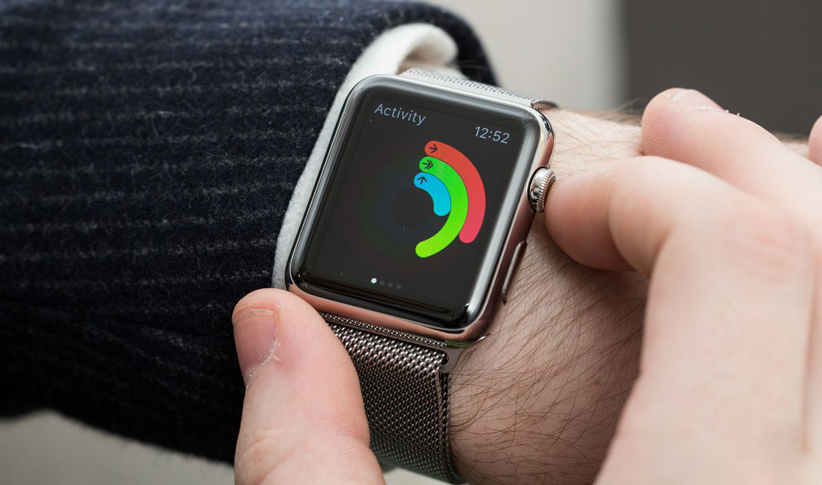
عکسبرداری با استفاده از اپل واچ
بیشتر کاربران این ساعت هوشمند از این مشخصه خبر دارند ولی باز هم بهتر است به آن اشاره کنیم. ابتدا اپلیکیشن دوربین را در آیفون باز کنید و سپس همین کار را برای اپلیکیشن Camera Remote در اپل واچ انجام دهید و با این کار، میتوانید از این ساعت هوشمند بهعنوان دکمهی شاتر دوربین بهره ببرید.
بررسی خواب
اپل واچ هنوز از اپلیکیشن پیشفرضی که بتواند بهخوبی خواب کاربر را بررسی کند، بهره نمیبرد ولی خوشبختانه برای این موضوع اپلیکیشنهای زیادی عرضه که از بین آنها میتوانیم به اپلیکیشنهای Pillow، AutoSleep Tracker و Sleep Watch اشاره کنیم.
بزرگ کردن اندازه متن
اگر با کوچک بودن اندازه متنها مشکل دارید، در سیستمعامل WatchOS بهراحتی میتوانید اندازهی متون را تعیین کنید. برای این کار، در اپلیکیشن اپل واچ در آیفون به بخش My Watch و سپس Brightness & Text مراجعه کنید.

اشتراکگذاری موقعیت مکانی
اشتراکگذاری موقعیت مکانی یک قابلیت جذاب است که در شرایط مختلفی میتواند تا حد زیادی مثمر ثمر واقع شود و چنین کاری را میتوان با استفاده از اپل واچ انجام داد. زمانی که با فردی دیگر در اپلیکیشن Messages مشغول چت کردن هستید، کافی است انگشت خود را بر نمایشگر برای مدت کمی نگه دارید تا گزینه Send Location نمایش داده شود.
سایلنت کردن فوری
اگر مثلاً در سینما یا جلسهی مهمی قرار دارید و میخواهید بدون دردسر و بهسرعت اپل واچ خود را بیصدا کنید، میتوانید دست خود را برای چند ثانیه بر نمایشگر آن قرار دهید تا چنین کاری انجام دهد. البته قبل از انجام این کار، باید این مشخصه را از بخش تنظیمات فعال کنید. بعد از مراجعه به بخش My Watch، بر Sounds & Haptics ضربه بزنید و در نهایت گزینهی Cover to Mute را فعال کنید.
نمایش آخرین اپلیکیشن استفادهشده
اگر میخواهید با بالا آوردن مچ خود برای روشن کردن نمایشگر این ساعت هوشمند، آخرین اپلیکیشن بازشده را مشاهده کنید، بهراحتی میتوانید چنین کاری را انجام دهید. در بخش تنظیمات ساعت، به بخش General مراجعه کنید و سپس بر گزینه Activate on Wrist Raise ضربه بزنید و در نهایت گزینه Open to the Last-Used App را انتخاب کنید.

استفاده از عکسهای شخصی بهعنوان واچفیس
اگر خواستار استفاده از عکسهای شخصی بهعنوان واچفیس هستید، میتوانید این کار را از طریق iOS یا خود ساعت هوشمند انجام دهید. در iOS، ابتدا اپلیکیشن Photos را باز کنید، سپس بر Share ضربه بزنید و در نهایت گزینهی Create Watch Face را انتخاب کنید و بعد از انجام تنظیمات موردنظر، بر گزینهی Add ضربه بزنید. با این کار، واچفیس مربوط بهعنوان یکی از گزینهها در اپل واچ به نمایش درمیآید. برای انجام این کار از طریق اپل واچ، ابتدا انگشت خود را بر واچفیس فعلی محکم فشار دهید و بعد از اسکرول به چپ، بر گزینهی New ضربه بزنید و در نهایت Photos را انتخاب کنید.
تغییر شدت ویبره
یکی دیگر از امکانات اپل واچ، تغییر شدت ویبره برای نوتیفیکیشنهای مختلف است. برای این کار، در اپلیکیشن اپل واچ، به My Watch مراجعه کنید و سپس گزینهی Sound & Haptics را انتخاب کنید و در نهایت میتوانید نوتیفیکیشنهای موردنظر خود را برای انجام تغییرات انتخاب کنید. اگر میخواهید شدت ویبره را برای تمام نوتیفیکیشنها افزایش دهید، بعد از مراجعه به Sound & Haptics، بر گزینهی Prominent ضربه بزنید.
اشتراکگذاری فعالیتهای ورزشی
با اشتراکگذاری فعالیتهای ورزشی، میتوانید انگیزهی خود و دوستانتان را برای انجام این نوع فعالیتها افزایش دهید. برای این کار، در اپلیکیشن Activity در آیفون، بر گزینهی Sharing ضربه بزنید و در نهایت گزینهی مثبت که در سمت راست بخش فوقانی قرار دارد، انتخاب کنید. بعد از انجام این کارها، میتوانید از لیست به نمایش درآمده افراد موجود در فهرست مخاطبین را انتخاب کنید یا نام آنها را تایپ کنید.
با بهرهگیری از iOS 12 و WatchOS 5، میتوانید دوستانتان را به چالشهای هفتگی دعوت کنید. برای این کار، در اپلیکیشن Activity موجود در اپل واچ، به سمت چپ سوایپ کنید و سپس یکی از دوستانتان را انتخاب کنید. بعد از این کار بر گزینهی Compete ضربه بزنید و در نهایت با ضربه بر گزینهی Invite، دوست موردنظر را به چالش هفتگی دعوت میکنید.

ریستارت اجباری
اگر اپل واچ هنگ کرد، برای ریستارت آن میتوانید به مدت ۱۰ ثانیه انگشت خود را بر دیجیتال کراون و دکمهی کناری این ساعت هوشمند نگهدارید تا زمانی که لوگوی اپل به نمایش دربیاید. چنین کاری را تنها در صورتی انجام دهید که چارهی دیگری ندارید و مراقب باشید در حین آپدیت WatchOS چنین کاری را به هیچ عنوان انجام ندهید.
آنلاک کردن کامپیوتر مک
اگر کامپیوتر مک شما از سیستمعامل macOS 10.12 Sierra یا جدیدتر بهره میبرد، با استفاده از اپل واچ و بدون نیاز به وارد کردن رمز عبور، میتوانید این سیستم را آنلاک کنید. از منوی Apple در کامپیوتر مک بر System Preferences و سپس بر Security & Privacy کلیک کنید. بعد از باز کردن تب General، گزینهی Allow your Apple Watch to unlock your Mac را فعال کنید. برای بهرهگیری از این مشخصه باید تایید هویت دو مرحلهای اپل آیدی را فعال کنید.
مشاهدهی اپلیکیشنها بهصورت فهرستوار
اپلیکیشنها بهصورت پیشفرض بهصورت شبکهای در اپل واچ نمایش داده میشوند که برخی از کاربران این نوع نمایش را چندان نمیپسندند و خوشبختانه میتوان کاری کرد که اپلیکیشنها بهصورت فهرستوار نمایش داده شوند. برای این کار، ابتدا بر هوم اسکرین انگشت خود را محکم فشار دهید و سپس گزینهی List View را انتخاب کنید. به همین راحتی، اپلیکیشنها بهصورت فهرستوار و به ترتیب الفبا نمایش داده میشوند.
منبع: Gizmodo



سلام من قبلا ساعت هوشمند سامسونگ داشتم که از گوشی دور می شد شروع به ویبره می کرد الان اپل واج دو را دارم می خواهم بدونم آیا اپل واج چنین قابلیت داره